
Информационные технологии в рекламе / Лабораторная работа 1 _Рисование во Flash
.docxЗадание
Нарисовать предложенные ниже объекты, используя инструменты создания и редактирования векторной графики.
Определим, что нам нужно сделать, чтобы выполнить работу
-
Рассмотрим рисунок. Вам надо максимально приближенно к оригиналу изобразить данные рисунки.
-
Все рисунки можно разделить на:
-
достаточно простые, состоящие из простейших форм;
-
более сложные — форму объекта придется редактировать;
-
сложной формы.
Найдите в каждом из рисунков простейшие элементы — овал, многоугольник и другие. Если форма объектов сложнее, определите (придумайте) способ создания такого объекта.
При взаимном размещении объектов в рисунке пользуйтесь средствами выравнивания объектов.
Располагайте ваши рисунки на одном монтажном столе.
Советы по выполнению
-
Для того чтобы понять, как построен векторный рисунок, его надо зарисовать. Зарисовки помогут на первом этапе понять, из каких простых объектов можно "собрать" данную фигуру.
-
Часто удобнее и быстрее выполнить команду, найдя ее в контекстном меню. Контекстное меню — это меню, которое открывается при щелчке правой кнопкой мыши на объекте, кадре или слое. В контекстном меню имеются только те команды, которые можно выполнить над данным элементом фильма.
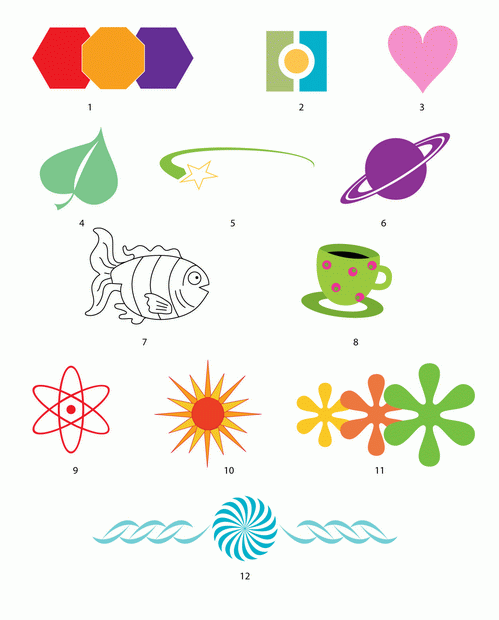
-
Для расположения элементов по окружности воспользуйтесь панелью "Преобразование" и командой "Применить" к копии при определенном угле поворота несколько раз.
-
Любой контур состоит из узлов и отрезков кривых, соединяющих эти узлы. В вашем распоряжении есть инструмент "Перо", которым при некотором опыте можно нарисовать любую фигуру.
-
Команды панели "Выровнять" предоставляют средство контроля над объектами в изображениях, позволяя выравнивать и распределять эти объекты относительно друг друга и страницы.
-
Если вам требуется работать с несколькими объектами как с единым целым, целесообразно их сгруппировать. Команды группировки и разгруппировки объектов облегчают копирование, вырезание и перемещение сложных составных объектов.
-
При переносе выделенного объекта с нажатой клавишей Ctrl получится копия объекта.
-
Чтобы оставить только результаты нашей работы, законченный файл должен пройти процесс компиляции. Такая компиляция происходит, когда мы нажимаем комбинацию клавиш Ctrl+Enter. При этом создается файл с расширением .swf. Если файл .fla уже был ранее сохранен в какой-нибудь папке, то в той же папке сохраняется и вновь созданный SWF-файл. Его можно открыть для просмотра двойным щелчком в "Проводнике". На любом этапе создания анимации, в том числе и на любом этапе рисования, вы можете посмотреть на свой труд глазами "пользователя". Для этого нужно всего лишь нажать комбинацию клавиш Ctrl+Enter. Закрыв окно тестирования, вы опять вернетесь в среду разработки и сможете продолжить свою работу.
Подсказки
-
Рисунок 1: один из самых простых. Выберите инструмент "Многоугольник", поменяйте в панели свойств количество сторон на 6, выберите красный цвет заливки и белый цвет контура и нарисуйте шестиугольник. Скопируйте его и поменяйте цвет заливки. Нарисуйте также восьмиугольник. Выровняйте объекты с помощью панели выравнивания (обратите внимание: на этой панели есть средства даже для подгонки фигур под один размер).
-
Рисунки 3, 8: рисуем "Линией" с последующим редактированием, "Карандашом", "Пером" половину контура предмета. С помощью панели "Преобразование" (Наклон — 180 град.) и ее команды "Применить к копии" зеркально отражаем эту половину. Аккуратно придвигаем вторую половину к первой и заливаем цветом.
-
Рисунок 6: "кольца" можно нарисовать так: из одного овала вырезаем другой овал и добавляем белый контур (овал с белым контуром без заливки). А можно применить инструмент "Овал" с опциями кольца.
-
Рисунок 7: один из самых сложных. Инструменты — или "Карандаш", или "Перо".
-
Рисунок 9: прост и красив. Нарисуйте овал без заливки (или удалите заливку). После этого на панели "Преобразование" зададим угол поворота копии 30 градусов. Все. Осталось только два раза нажать кнопку "Применить к копии". Маленький круг в середине завершит картину (его можно выровнять относительно всей фигуры, только предварительно сгруппируйте фигуру из трех овалов).
-
Рисунок 10: все уже знакомо, только точку трансформации, вокруг которой будет "крутиться" фигура, надо вынести за ее пределы.
-
Рисунок 12: 1 объект, панель "Преобразование" и 30 копий этого объекта.
